在数字化时代,向日葵远程控制软件以其高效便捷的特点,成为了众多用户远程办公、技术支持的首选工具。为了让用户的设备管理更加个性化和有序,向日葵提供了自定义设备名称与修改设备识别码的功能。这不仅增强了用户体验,还便于在多设备环境中快速识别目标设备。本文将深入浅出地指导您如何轻松完成这一设置,无论是为了工作上的专业需求,还是个人使用的便利性,都能让您在向日葵的使用上更加得心应手。我们将一步步引导您找到修改的入口,确保您的设备管理既个性又高效。接下来,我们将详细介绍具体的步骤与注意事项,让您在远程控制的世界里游刃有余。
在远程办公与便捷设备管理日益普及的当下,向日葵远程控制软件凭借其强大功能深受广大用户青睐。无论是远程协助解决电脑问题,还是随时随地访问办公设备,它都发挥着重要作用。很多用户想要自定义设备名称以及修改设备识别码,这样可以在多设备管理时更加清晰明了、得心应手,下面天极小编就为大家介绍详细的方法。
向日葵远程控制如何自定义设备名称
1.打开向日葵远程控制客户端,点击左侧【设备列表】。
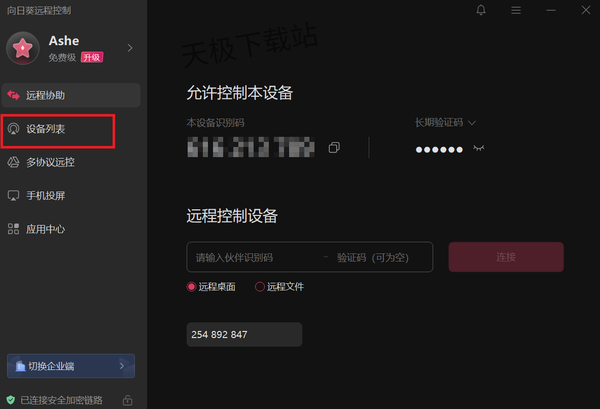
2.打开【我的设备】,选择需要修改名称的设备后,点击右上角【编辑】选项,然后输入名称。
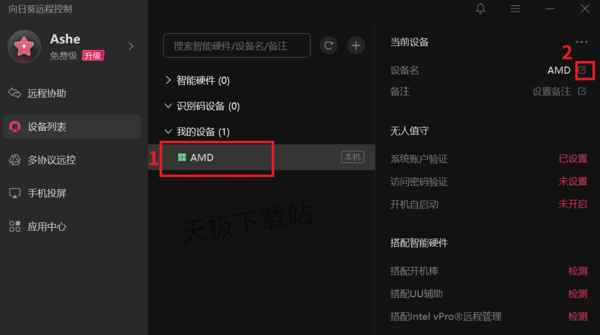
3.这样设备的名称就修改完成了。

向日葵远程控制设备识别码在哪修改
小编调查后发现,向日葵远程控制的设备识别码是无法修改的,每一台设备都有自己单独的识别码,不能随意更换。不过用来验证控制设备的验证码我们是可以自定义的,具体方法如下。
向日葵远程控制验证码自定义方法
1.打开向日葵远程控制客户端,点击验证码右侧的【∨】选项,选择【长期验证码】。(今日验证码和单次验证码都会被系统随机修改)
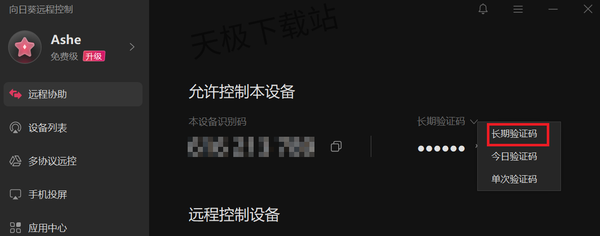
2.点击验证码旁边的【眼睛】选项,显示验证码。
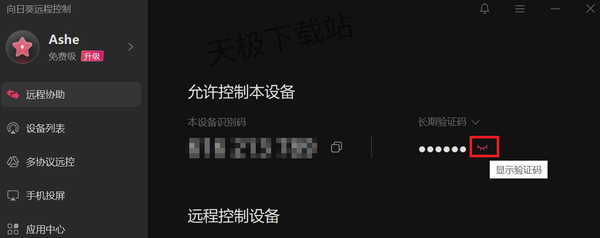
3.点击右侧【编辑】选项,选择【自定义验证码】。
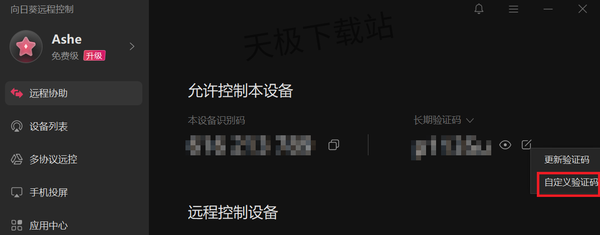
4.输入新的验证码。(注意:验证码要求4-8位,且数字/字母/符号要有2种及以上)
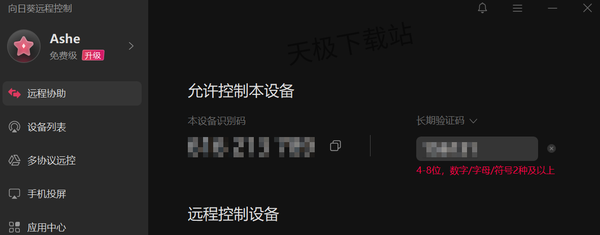
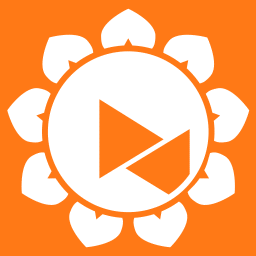
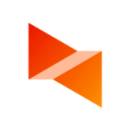






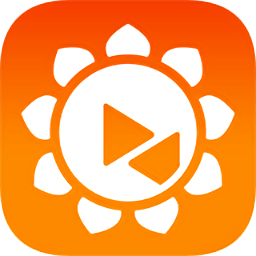



 相关攻略
相关攻略
 近期热点
近期热点
 最新攻略
最新攻略